في السابق ، كان بإمكان وظيفة الحافظة في Windows حفظ النص المنسوخ فقط ، ولكن منذ التحديث الأخير بواسطة Windows 10 في أكتوبر 2018 ، يمكنها أيضًا حفظ الصور المنسوخة. لذلك يمكن للحافظة الآن بشكل أساسي حفظ العديد من النصوص والصور المنسوخة. يؤدي هذا إلى زيادة التحميل على "محفوظات الحافظة" وفضح بياناتك السرية في الأماكن العامة. للحفاظ على خصوصية بياناتك السرية ، يمكنك إيقاف تشغيل محفوظات الحافظة. كيف؟ دعونا نرى.
إليك كيفية تعطيل سجل الحافظة في نظام التشغيل Windows 10.
الحل 1: إيقاف تشغيل "محفوظات الحافظة" من "جزء الإعدادات"
الخطوة 1 - انتقل إلى زر البدء على جهاز الكمبيوتر الخاص بك ، وانقر فوقه لفتح القائمة. أعثر على إعدادات الخيار فوق قوة ، وانقر فوقه لفتح ملف إعدادات برنامج.

الخطوة 2 - ابحث عن النظام من قائمة الخيارات وانقر فوقه.
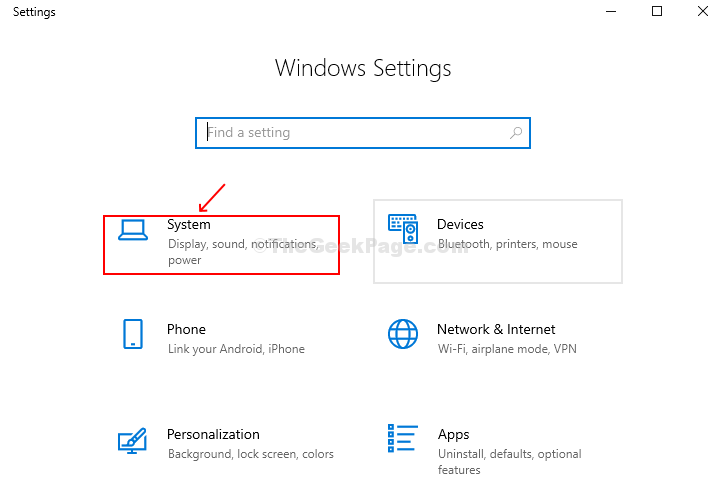
الخطوه 3 - قم بالتمرير لأسفل للعثور على خيار الحافظة في الجزء الأيمن. على الجانب الأيمن من الجزء ، يمكنك العثور على خيار محفوظات الحافظة الذي يتم تشغيله افتراضيًا. قم بإيقاف تشغيله لتعطيل ميزة "محفوظات الحافظة".
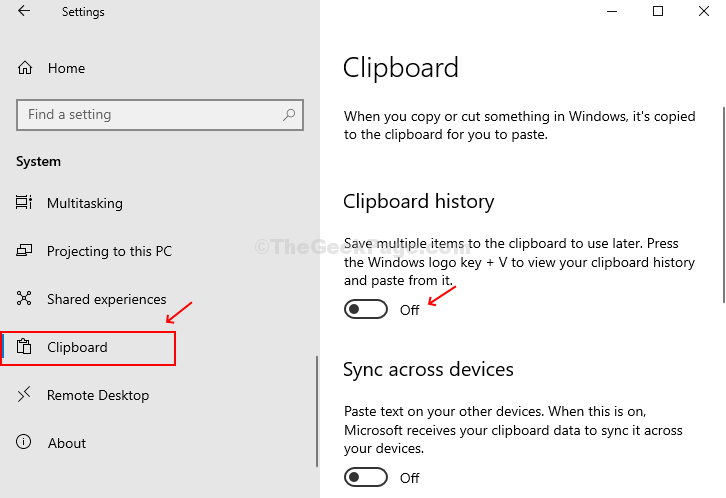
الحل 2: إيقاف تشغيل محفوظات الحافظة من محرر التسجيل
الخطوة 1 -
صحافة نظام التشغيل Windows + R. على لوحة المفاتيح لفتح مربع التشغيل ، اكتب رجديت وضرب نعم لفتح نافذة محرر التسجيل.
الخطوة 2 - انسخ والصق المسار أدناه أسفل محرر التسجيل للانتقال إلى نافذة النظام.
HKEY_LOCAL_MACHINE \ SOFTWARE \ السياسات \ مايكروسوفت \ ويندوز \ النظام
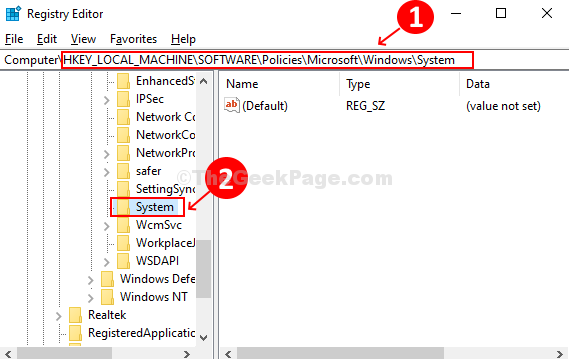 الخطوه 3 - انقر بزر الماوس الأيمن فوق المساحة الفارغة على الجانب الأيمن من النافذة ، وانقر فوق قيمة جديدة> DWORD (32 بت).
الخطوه 3 - انقر بزر الماوس الأيمن فوق المساحة الفارغة على الجانب الأيمن من النافذة ، وانقر فوق قيمة جديدة> DWORD (32 بت).
الخطوة 4 - قم بتسمية قيمة DWORD المنشأة حديثًا باسم AllowClipboardHistory. انقر نقرًا مزدوجًا فوقه وقم بتغيير ملف قيمة الحقل إلى 0 ، ثم اضغط نعم. سيؤدي هذا إلى إيقاف تشغيل ميزة "محفوظات الحافظة".
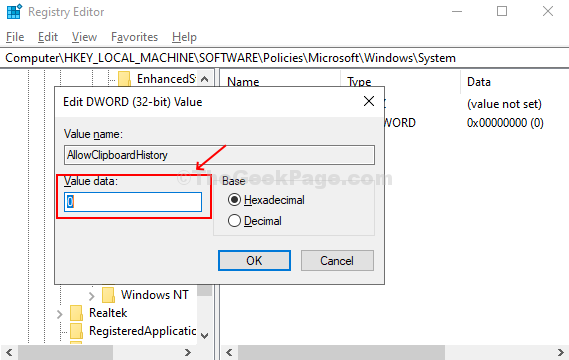
أعد تشغيل الكمبيوتر لتصبح التغييرات فعالة. يؤدي هذا التغيير إلى إلغاء ميزة "محفوظات الحافظة" ضمن "الإعدادات" ، ولإعادة تشغيلها مرة أخرى ، يجب حذف ملف AllowClipboardHistory الدخول تحت محرر التسجيل.


